国旅手游网提供好玩的手机游戏和手机必备软件下载,每天推荐精品安卓手游和最新应用软件app,并整理了热门游戏攻略、软件教程、资讯等内容。欢迎收藏
网友洒脱提问:cdr软件变形工具的使用方法
不少的用户都在使用cdr,那么你们了解cdr中如何使用变形工具调整图形吗?下文就带来了cdr中使用变形工具调整图形的具体操作方法。
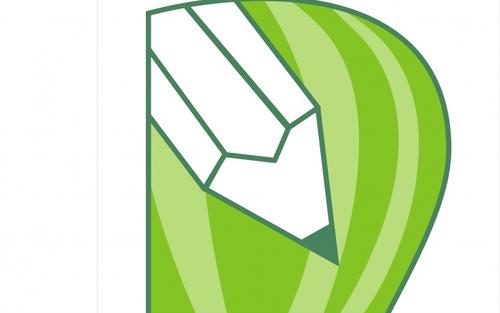
1、打开CorelDRAW软件,点击【矩形工具】,绘制一个矩形图案;点击【椭圆工具】绘制出一个圆形图案;点击【多边形工具】绘制一个五边形图案;点击【星形工具】绘制一个星形图案(如图所示);
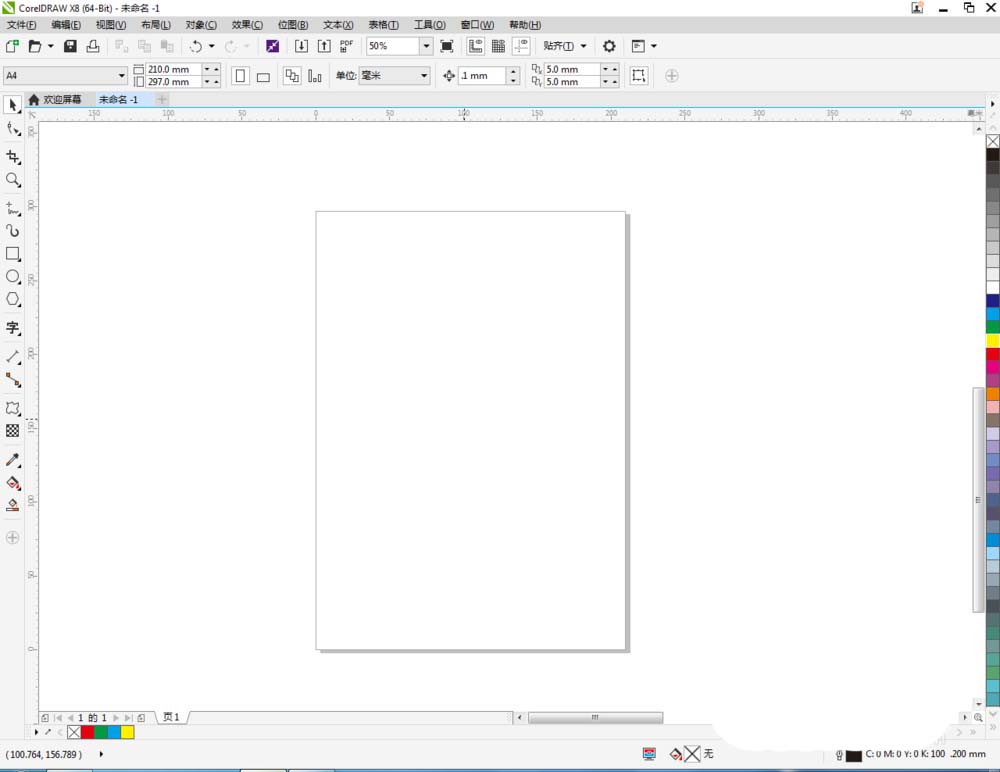
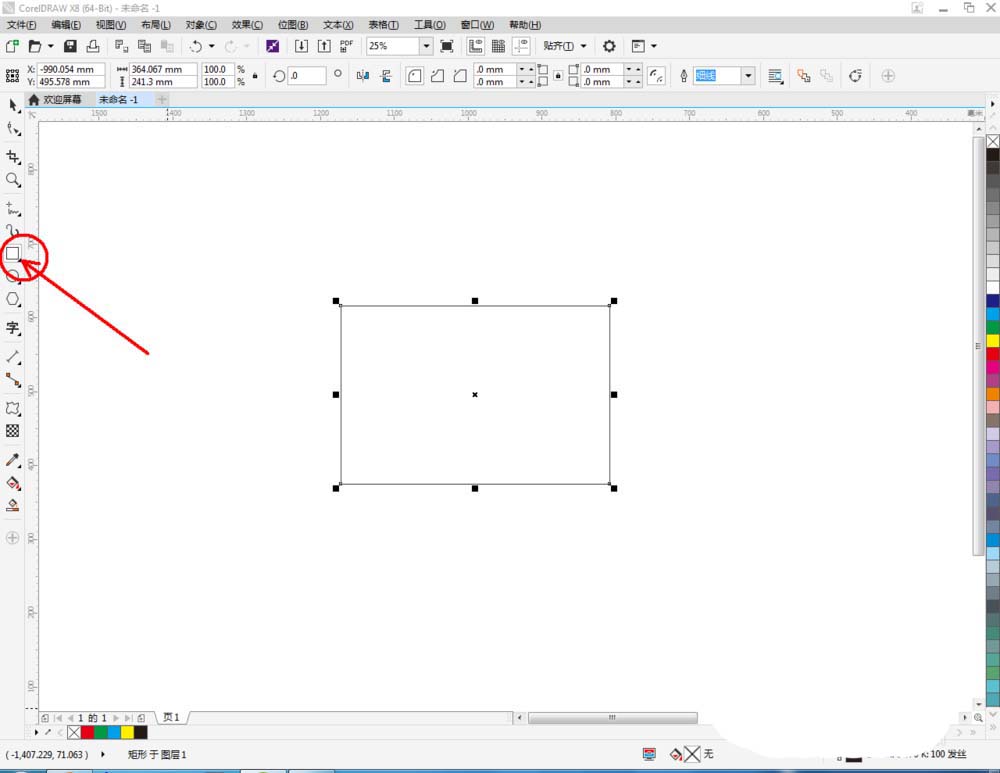
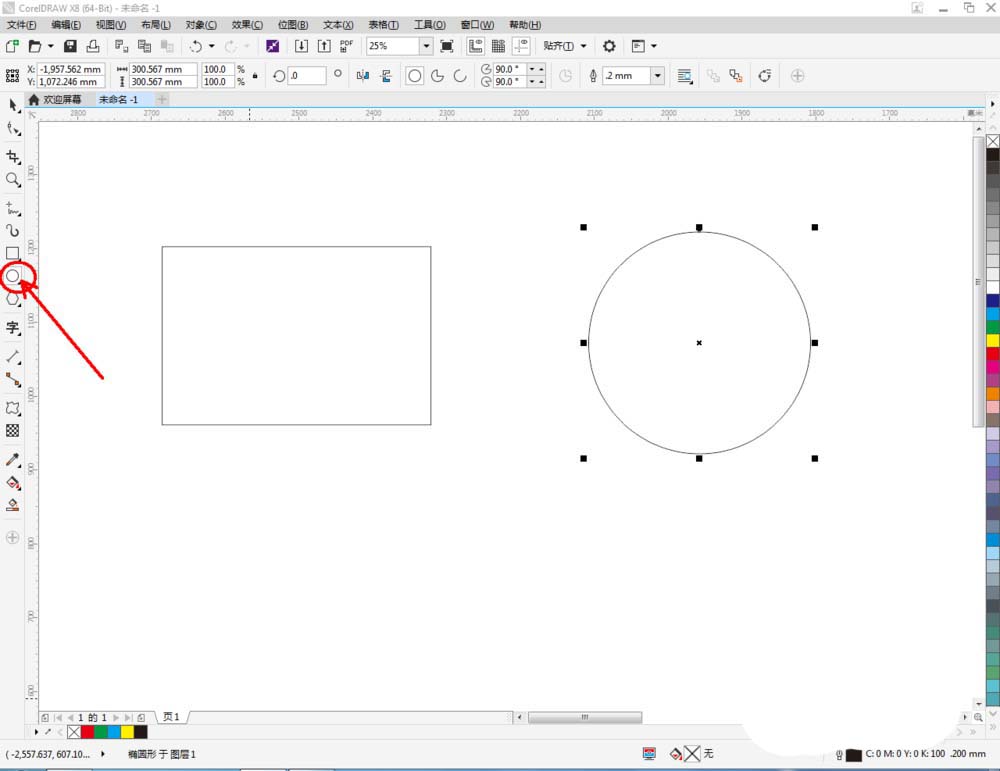
2、选中矩形图案,点击右边色板中的红色,将矩形图案填充为红色;按照同样的步骤,设置好圆形、星形和多边形的颜色(如图所示);
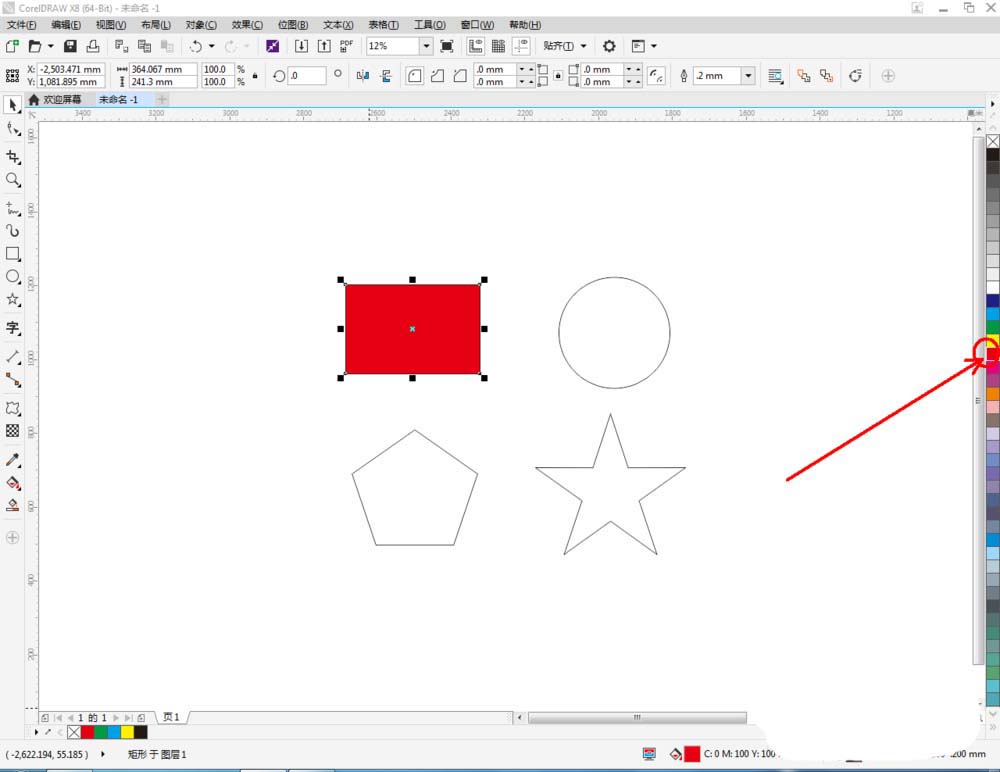
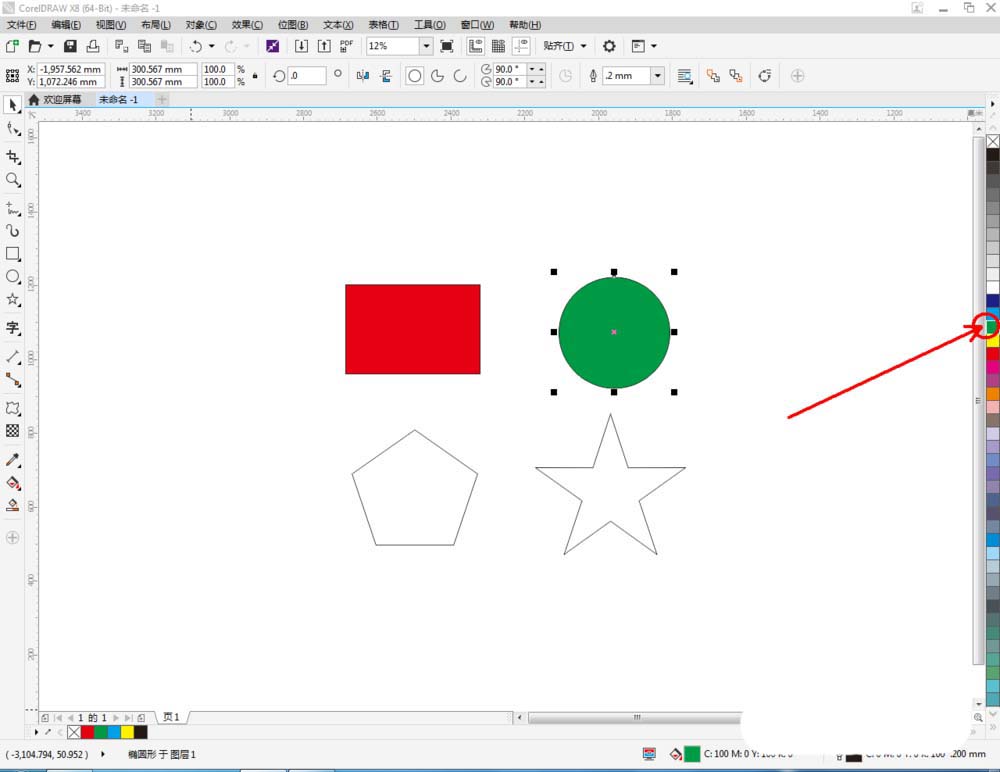
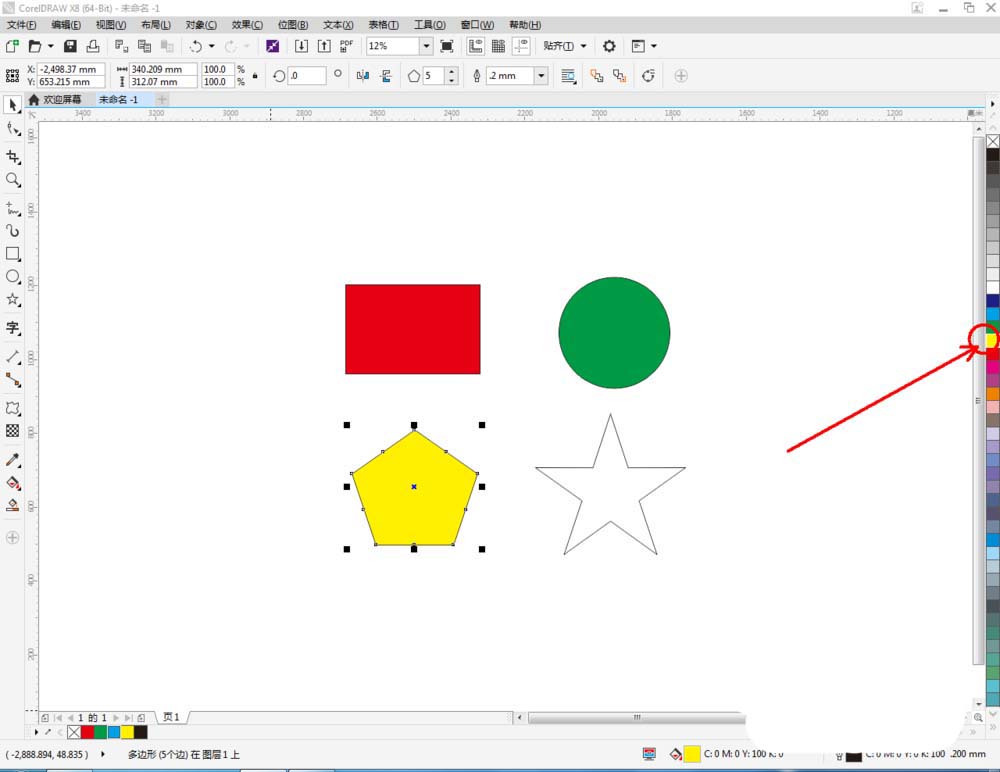
3、选中矩形图案,点击【变形工具】,鼠标点击图案中心点往左拉动,绘制出一个变形图案;鼠标往右拉动,绘制出另外一个变形图案(如图所示)。按同样的步骤完成圆形图案的变形操作;
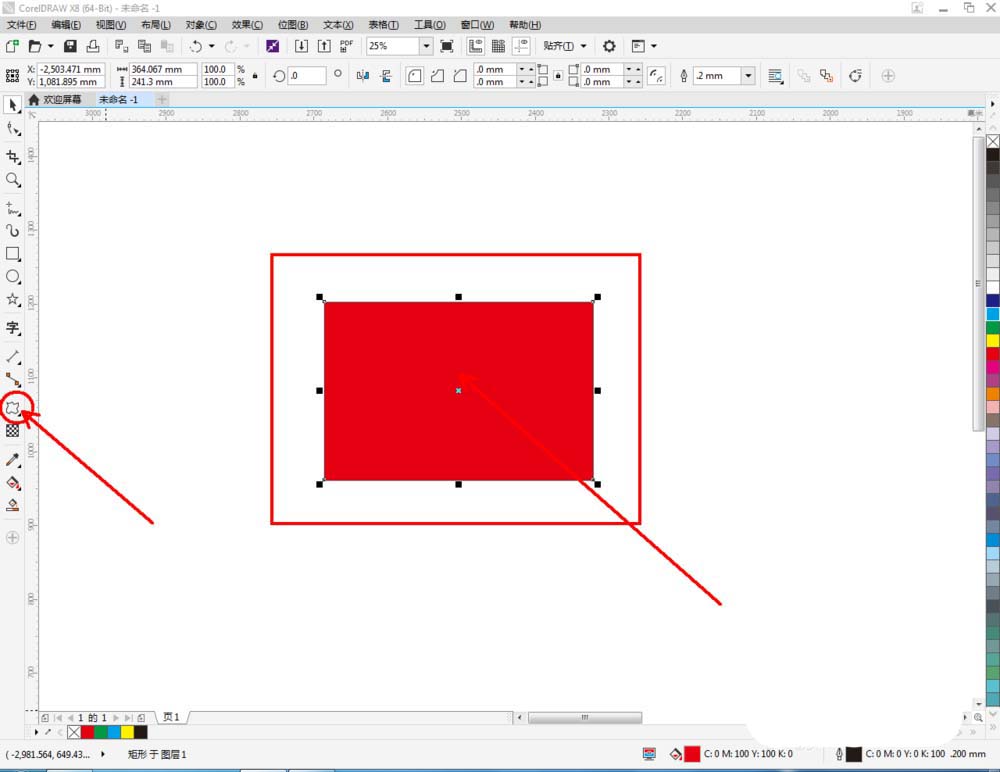
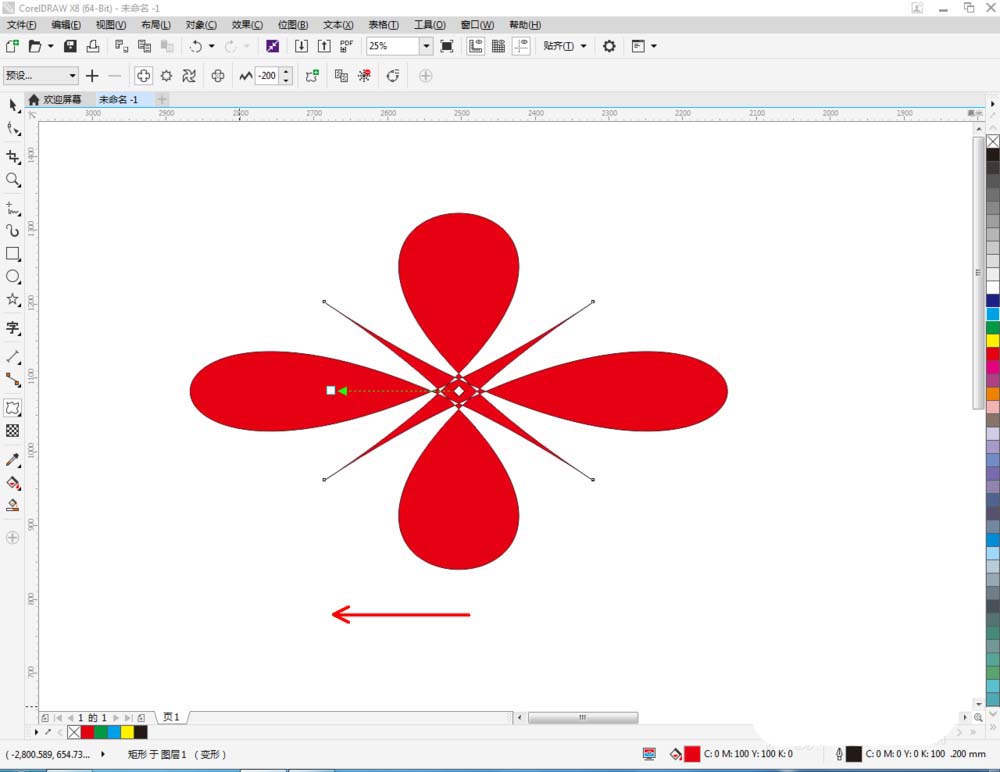
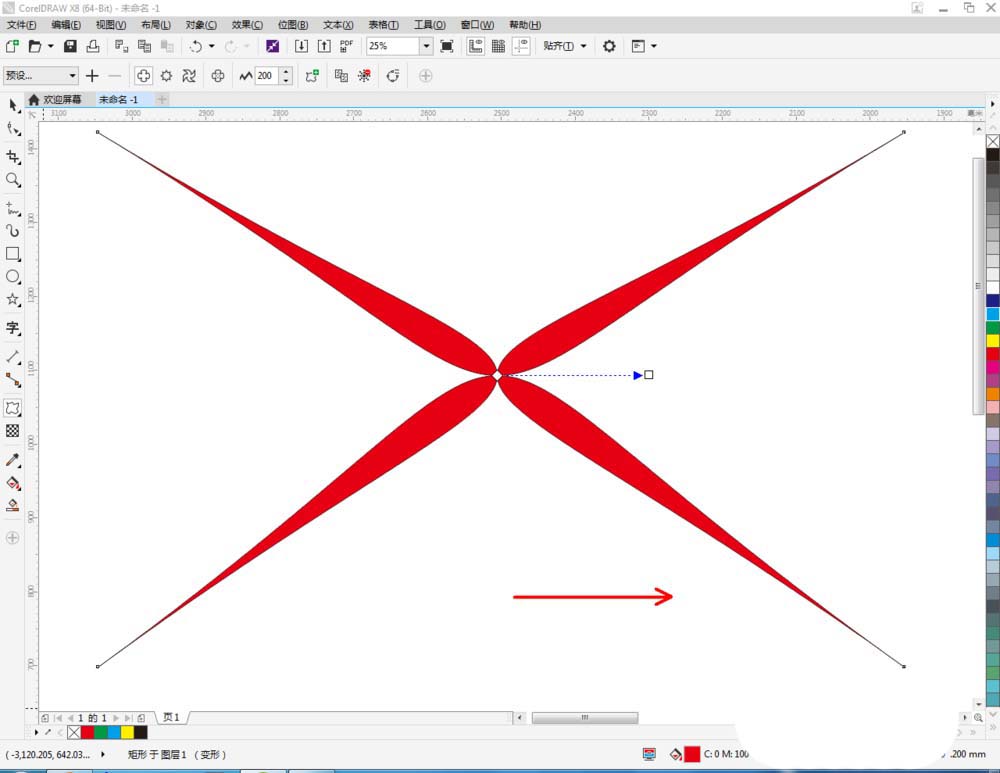
4、选中五边形图案,点击【变形工具】,鼠标点击图案中心点往左拉动,绘制出一个变形图案;鼠标往右拉动,绘制出另外一个变形图案(如图所示)。按同样的步骤完成星形图案的变形操作;
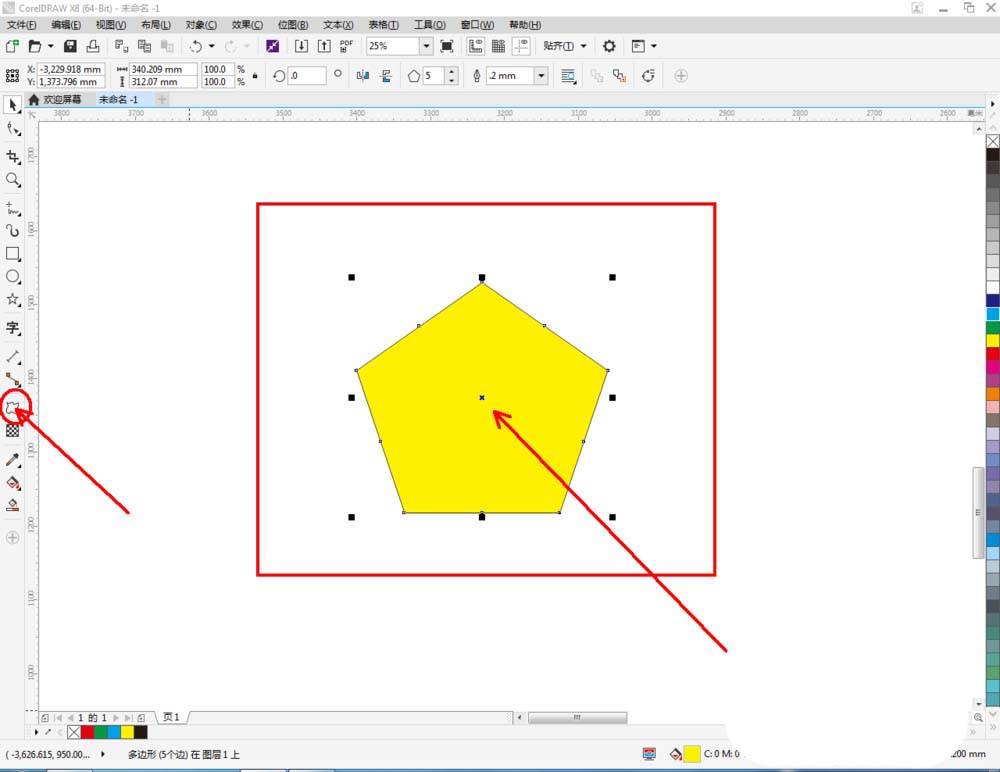
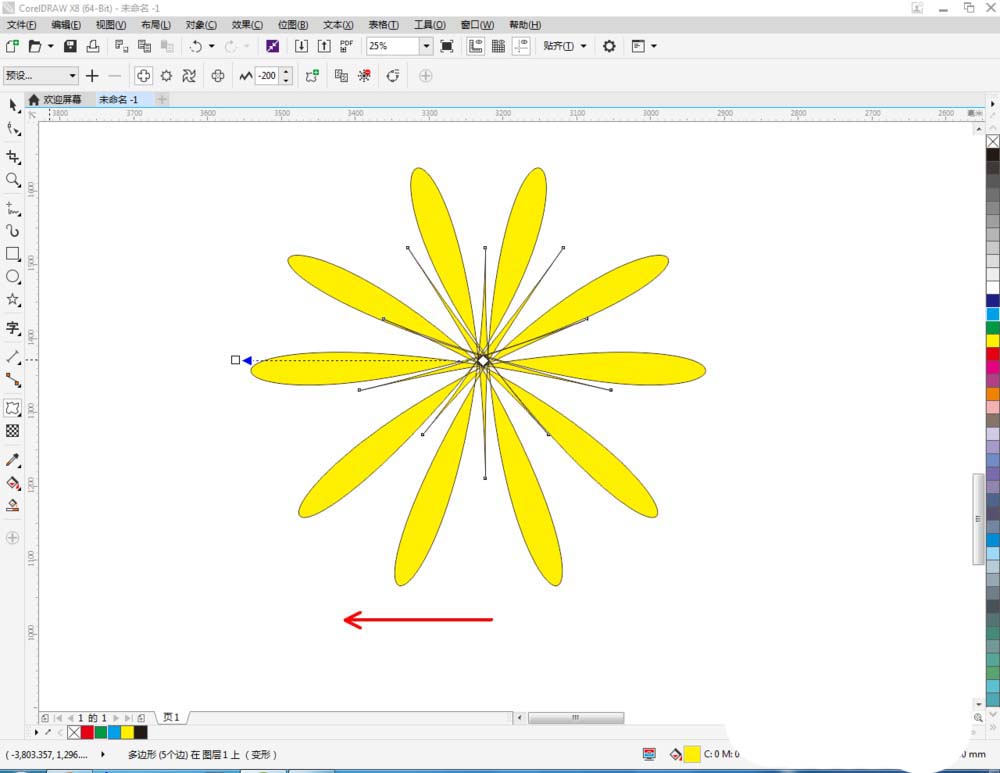
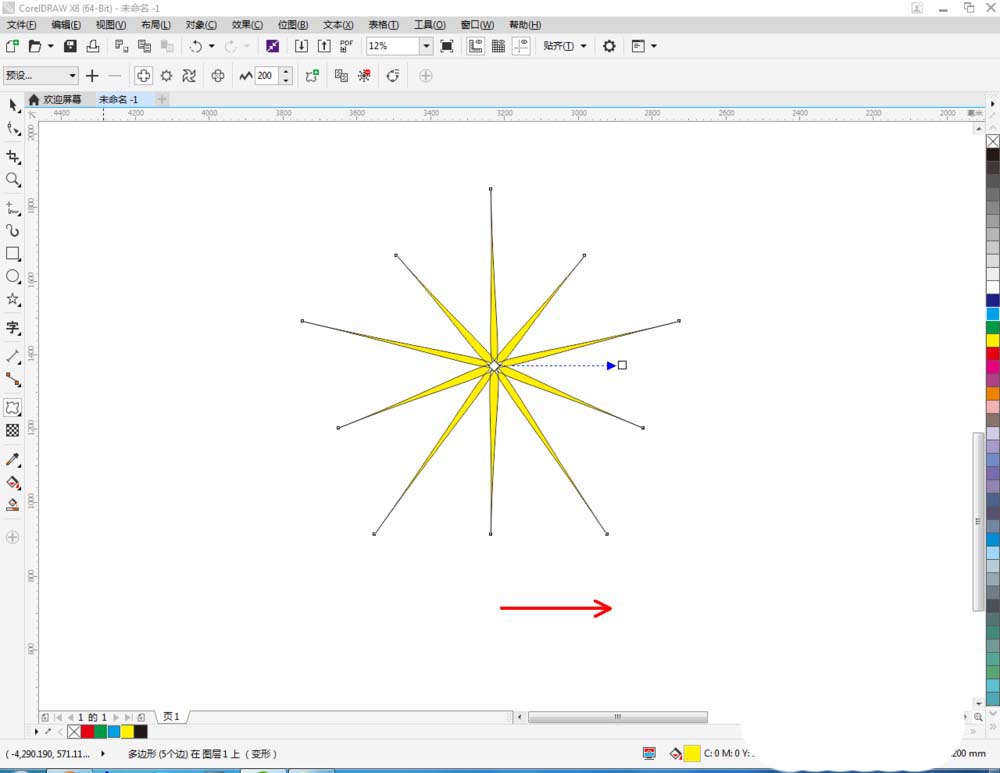
5、当然,我们可以在变形后的基础上再进行变形操作,得到更多形状的图案(如图所示)。
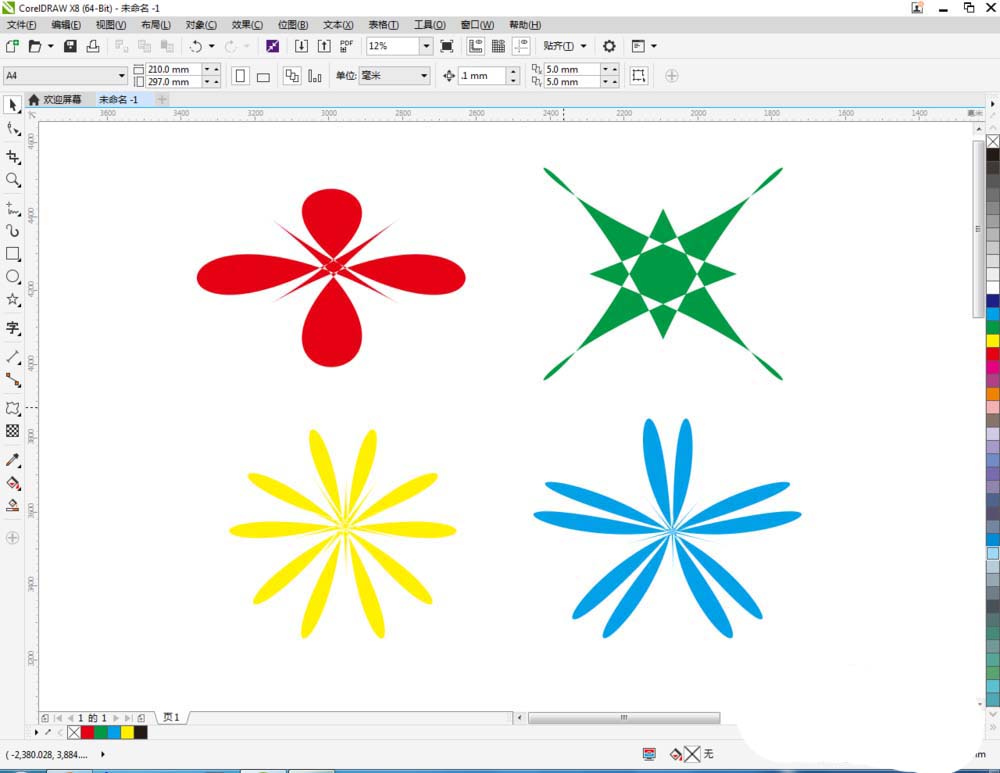
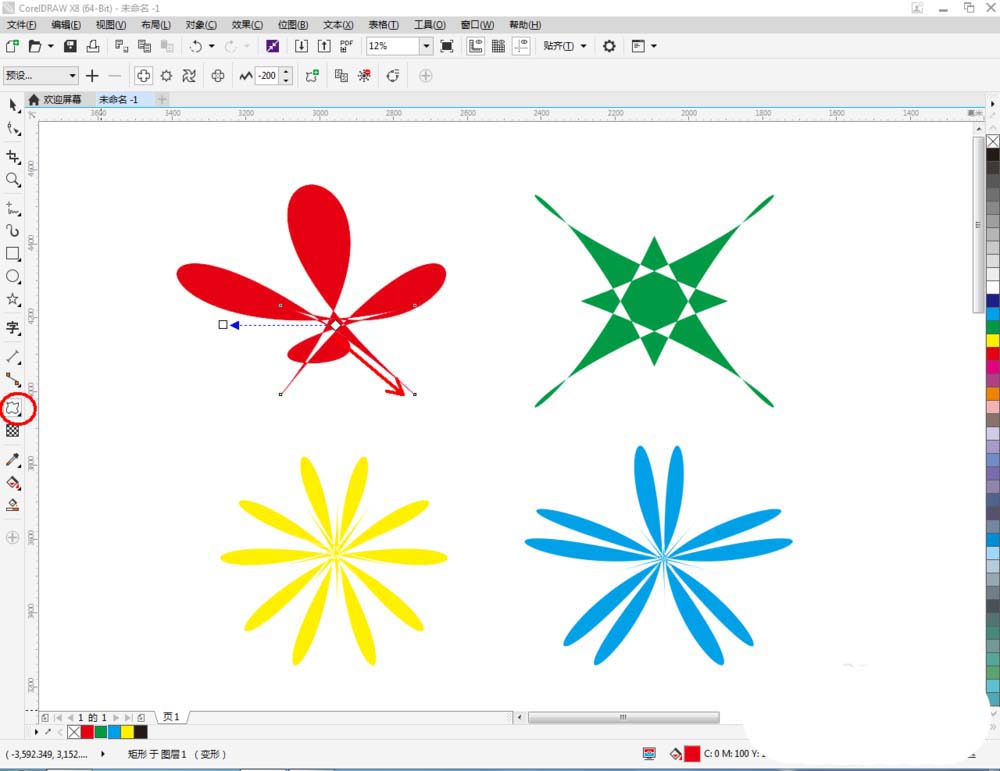
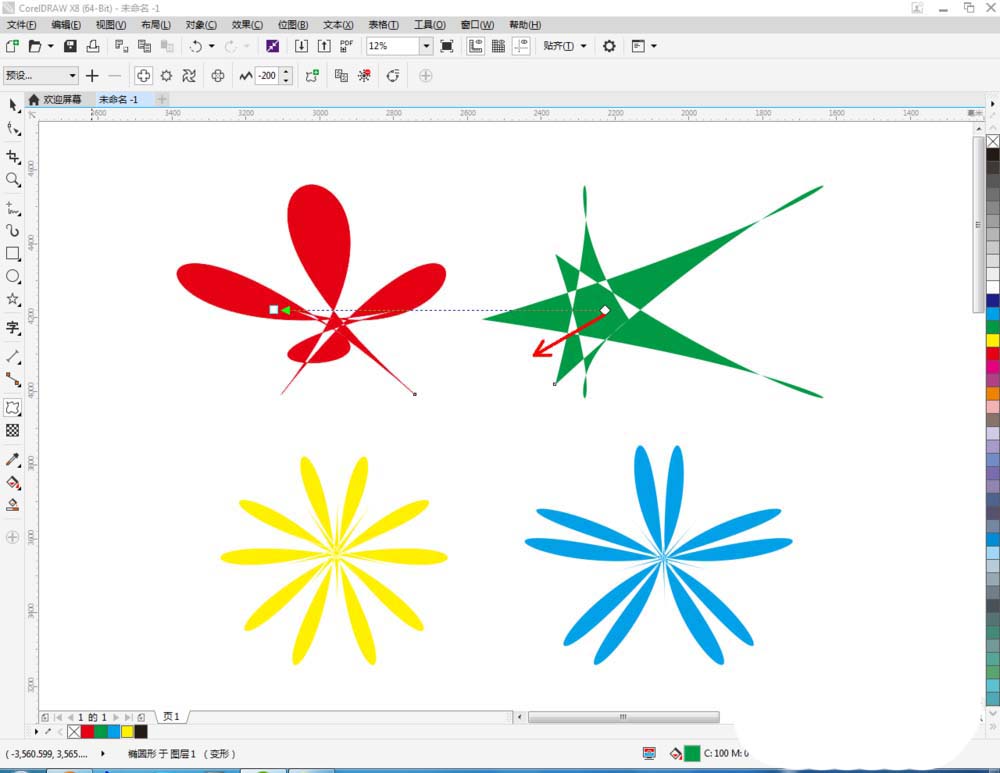
以上就是cdr中使用变形工具调整图形的具体操作方法,你们是不是都学会啦!
关于《cdr中使用变形工具调整图形的具体操作方法》相关问题的解答妙兰小编就为大家介绍到这里了。如需了解其他软件使用问题,请持续关注国旅手游网软件教程栏目。
版权声明:本文内容由互联网用户自发贡献,该文观点仅代表作者本人。本站仅提供信息存储空间服务,不拥有所有权,不承担相关法律责任。如果发现本站有涉嫌抄袭侵权/违法违规的内容,欢迎发送邮件至【1047436850@qq.com】举报,并提供相关证据及涉嫌侵权链接,一经查实,本站将在14个工作日内删除涉嫌侵权内容。
本文标题:【cdr变形工具怎么调出来[cdr变形工具在哪里]】
本文链接:http://www.citshb.com/class338423.html
